Cum să avansați automat PowerPoint 365

Un tutorial care arată cum să faceți Microsoft PowerPoint 365 să redată automat prezentarea setând timpul de avansare a diapozitivelor.
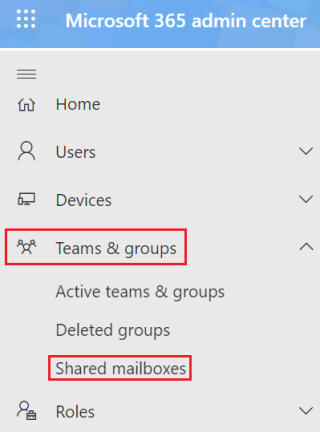
Mai devreme în această postare , am discutat despre arhiva online din Office 365. Astăzi, vă voi arăta despre cutia poștală partajată în Office 365.
O cutie poștală partajată este o cutie poștală Outlook foarte asemănătoare cu o cutie poștală de utilizator, cu toate acestea, este partajată de mai multe persoane diferite. Acest lucru este grozav pentru o companie pentru a gestiona o mulțime de întrebări ale clienților și pentru a gestiona interogările de proiect. Când un e-mail trimis dintr-o cutie poștală partajată, adresa de la de la adresa de e-mail apare ca o adresă de e-mail a căsuței poștale partajate. În mod similar, un calendar separat este disponibil membrilor cutiei poștale partajate pentru a gestiona întâlnirile.
O cutie poștală partajată nu poate fi accesată de membri fără permisiune și nu are o parolă pentru a le accesa, așa că utilizatorii ar trebui să caute ajutor de la administratori pentru a oferi permisiunea necesară pentru a accesa o cutie poștală. Odată ce ați făcut acest lucru, puteți accesa căsuța poștală prin browser sau Outlook.
Există câteva opțiuni pentru a crea o cutie poștală partajată și acestea sunt Microsoft 365 Admin Center și Powershell.







Există câteva moduri de a accesa căsuța poștală partajată în Outlook. Sunt enumerate mai jos.
Opțiunea 1:
Opțiunea 2:
Cutiile poștale partajate sunt accesibile numai utilizatorilor interni, iar utilizatorii externi nu pot fi adăugați ca membri. Acest lucru se datorează în principal pentru că membrii cutiei poștale partajate necesită un cont Active Directory, ceea ce este imposibil pentru utilizatorii externi.
Administratorii vor primi o solicitare de a converti o cutie poștală a utilizatorului în cutie poștală partajată sau invers. Acest lucru poate fi realizat folosind Centrul de administrare Microsoft 365 sau PowerShell.

De asemenea, putem folosi PowerShell pentru a converti cutia poștală.
Conectați-vă la Exchange Online PowerShell și executați comanda de mai jos. Ar trebui să fii bine să pleci.
Set-mailbox „Introduceți numele sau adresa de e-mail partajată a căsuței poștale” -Type Shared
Dacă preferați să convertiți căsuța poștală partajată în căsuța poștală de utilizator, urmați acești pași.

Pentru a converti dintr-o cutie poștală partajată în cutie poștală de utilizator, tipul de cutie poștală ar trebui să fie Regular. Comanda PowerShell este mai jos.
Set-mailbox „Introduceți numele sau adresa de e-mail partajată a căsuței poștale” -Type Regular
Există unele limitări în cutia poștală partajată Microsoft 365 și sunt enumerate mai jos.
Citește și:
Pentru mai multe informații despre cutiile poștale partajate, consultați site-ul web Microsoft .
Doriți să vă îmbunătățiți experiența Exchange Online pentru o productivitate mai bună? Consultați sfaturile și trucurile menționate aici .
Acum aș dori să aud de la tine:
Care constatare din raportul de azi vi s-a părut cea mai interesantă? Sau poate ai o întrebare despre ceva despre care am tratat-o.
Oricum, aș dori să aud de la tine. Așa că mergeți mai departe și lăsați un comentariu mai jos.
Un tutorial care arată cum să faceți Microsoft PowerPoint 365 să redată automat prezentarea setând timpul de avansare a diapozitivelor.
Forțați un prompt pe fișierele Microsoft Excel pentru Office 365 care spune Deschide ca fișier doar în citire cu acest ghid.
Vă arătăm o metodă simplă de a exporta toate contactele din Microsoft Outlook 365 în fișiere vCard.
Învățați cum să activați sau să dezactivați afișarea formulelor în celule în Microsoft Excel.
Învățați cum să blocați și să deblocați celule în Microsoft Excel 365 cu acest tutorial.
Este obișnuit ca opțiunea Junk să fie ștearsă în Microsoft Outlook. Acest articol vă arată cum să faceți față acestei probleme.
Un tutorial care arată cum să importați diapozitive dintr-un alt fișier de prezentare Microsoft PowerPoint 365.
Aflați cum să creați un Macro în Word pentru a facilita executarea funcțiilor utilizate cel mai frecvent în mai puțin timp.
Îți arătăm cum să activezi sau să dezactivezi opțiunile vizibile ale clipboard-ului în aplicațiile Microsoft Office 365.
Microsoft Word 2016 scrie peste textul deja existent? Află cum să rezolvi rapid problema de "text suprapus în Word" în pași simpli și ușor de urmat.




